Como adicionar hiperlinks à planilha do Excel
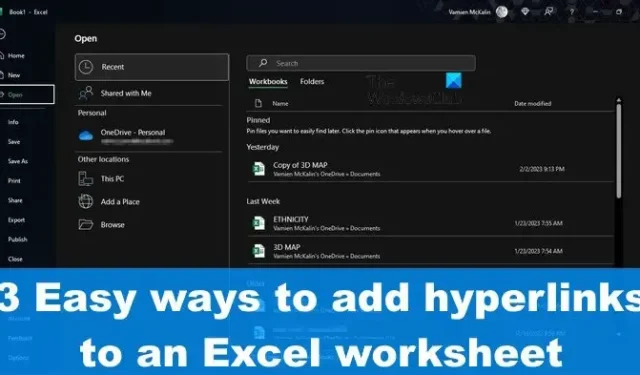
Como adicionar hiperlinks à planilha do Excel
Se você deseja adicionar hiperlinks à sua planilha do Excel, pode seguir qualquer um destes três métodos para conseguir o mesmo:
- Digite ou cole o URL correspondente
- Adicionar hiperlinks usando o recurso Link
- Use a Função HIPERLINK
Digite ou cole o URL correspondente para adicionar hiperlinks ao Excel
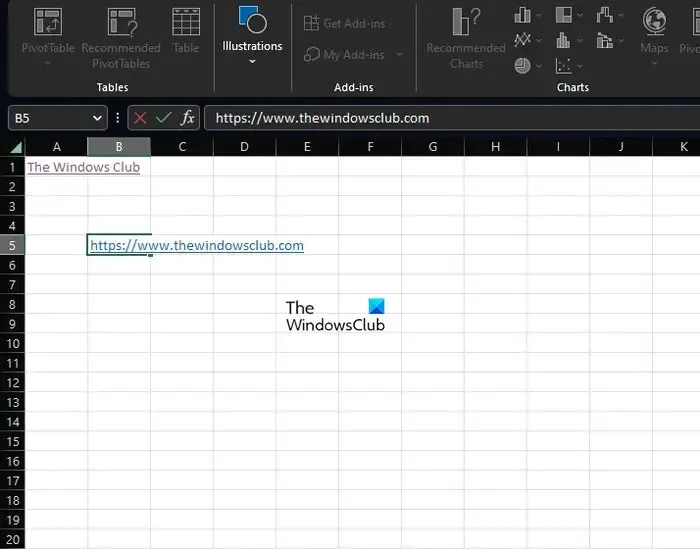
Do nosso ponto de vista, a maneira mais fácil de adicionar hiperlinks a um documento do Excel é colar ou digitar a URL na célula relevante. Suspeitamos que esta seja a opção que a maioria dos usuários usará, pois é direto ao ponto e pode ser feito em poucos segundos.
- Para fazer isso, copie o URL da fonte, se necessário.
- Depois disso, clique dentro da célula onde o hiperlink é necessário.
- Em seguida, você deve colar o link na célula e pressionar a tecla Enter.
- Como alternativa, você pode digitar a URL inteira se colar não for uma opção.
- Selecione a tecla Enter quando tiver concluído a tarefa.
Adicionar hiperlinks do Excel usando o recurso Link
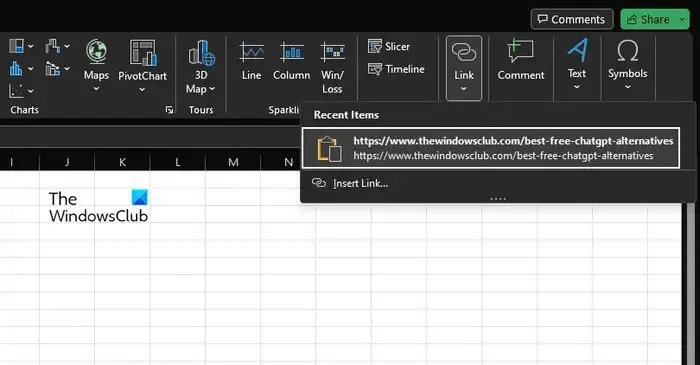
A outra opção é usar o recurso Link, e é provável que você não tenha ouvido falar dele até hoje, então vamos discutir o que é e como usá-lo para adicionar hiperlinks a uma planilha.
- Selecione a célula onde deseja adicionar o hiperlink.
- Clique na guia Inserir e selecione Link na faixa de opções.
- No menu suspenso, clique no link se você já o copiou para colá-lo na célula.
- Ou você pode clicar em Inserir link e colar ou digitar o URL na caixa relevante.
- Toque na tecla Enter para adicioná-la à célula escolhida.
Use a função HIPERLINK no Excel
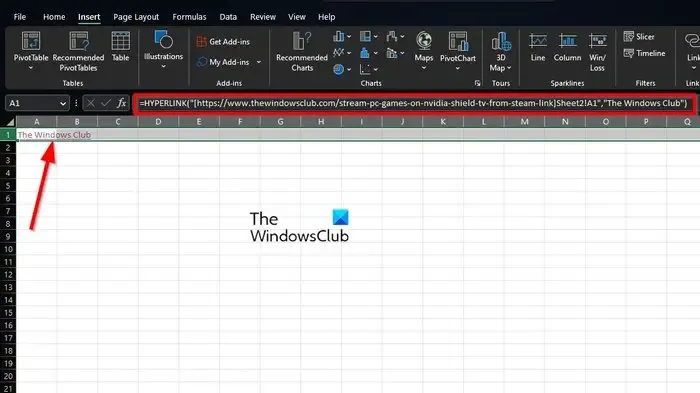
O que temos aqui agora é a forma final de adicionar hiperlinks a uma planilha do Excel. A maioria das pessoas nunca pensará em usar a função HYPERLINK, mas ela estará disponível quando necessário.
A função HIPERLINK no Excel retorna um hiperlink de um determinado destino e texto do link. Você pode usá-lo para criar um hiperlink clicável com uma fórmula. Antes de começarmos aqui, observe que uma fórmula e uma sintaxe são necessárias aqui para que a função HYPERLINK funcione corretamente.
Portanto, a fórmula deve ser HIPERLINK(localização, texto). O primeiro argumento é sempre necessário e deve conter o caminho completo e o nome do arquivo. Quando se trata do segundo argumento, você pode inserir uma referência de célula ou texto entre aspas para exibir dados de texto amigáveis para o hiperlink.
Vamos ver um exemplo:
Se você deseja vincular a célula A1 na Planilha2 de dentro da pasta de trabalho que está usando no momento, use a seguinte fórmula com o texto de exibição, The Windows Club:
=HYPERLINK("[https://www.thewindowsclub.com]Sheet2!A1","The Windows Club")
Você pode fazer alterações relevantes quando necessário para melhor se adequar ao seu trabalho. Mas fique tranquilo, tudo funciona de acordo, então faça um test drive antes de usá-lo no mundo real.
Por que meu link não é clicável no Excel?
Para criar um link de texto clicável no Excel, comece clicando duas vezes na célula relevante e pressione a tecla F2 para entrar no modo de edição. Navegue até o final da URL e pressione imediatamente a tecla Espaço. Imediatamente, o Excel converterá uma string de texto em um hiperlink clicável.



Deixe um comentário